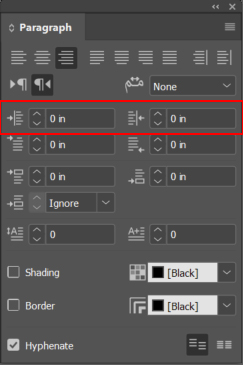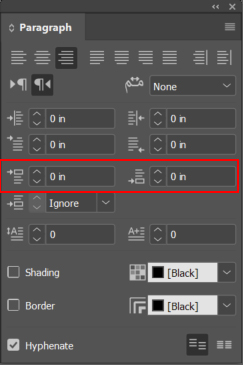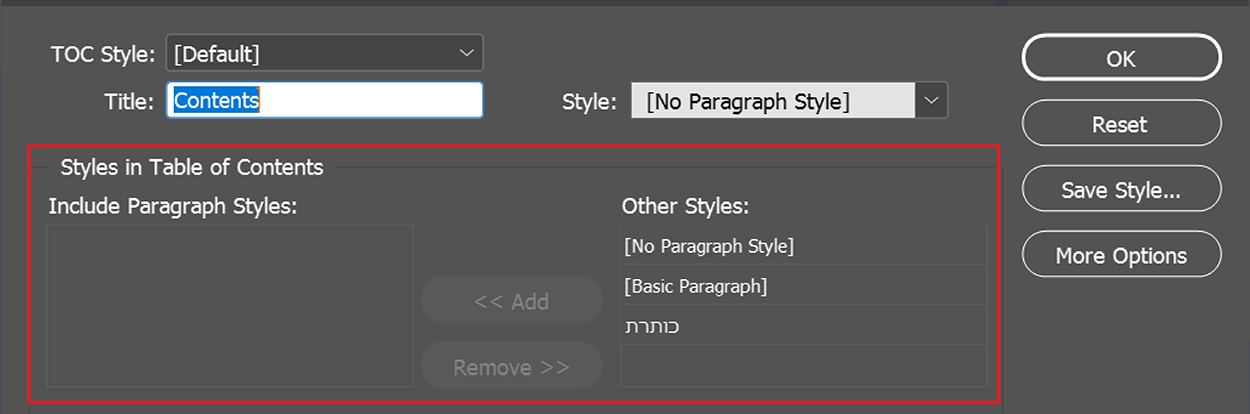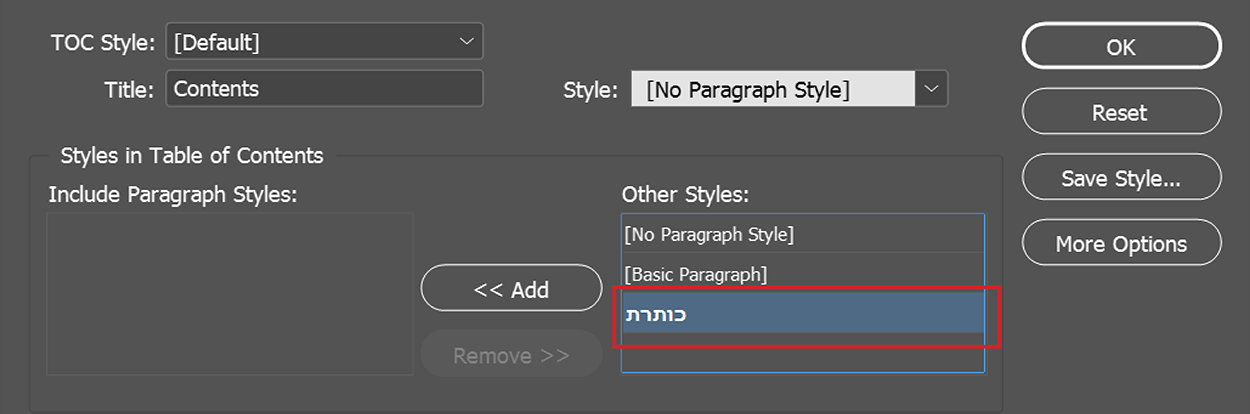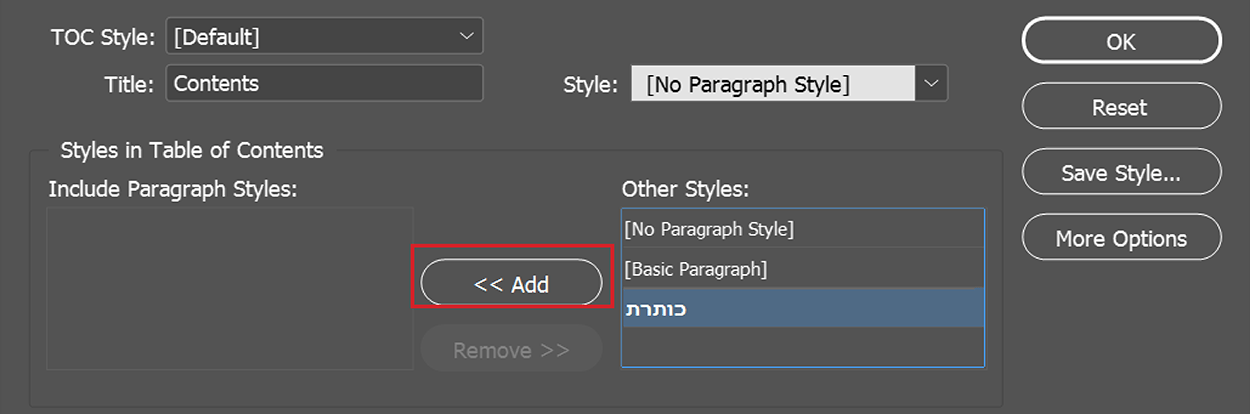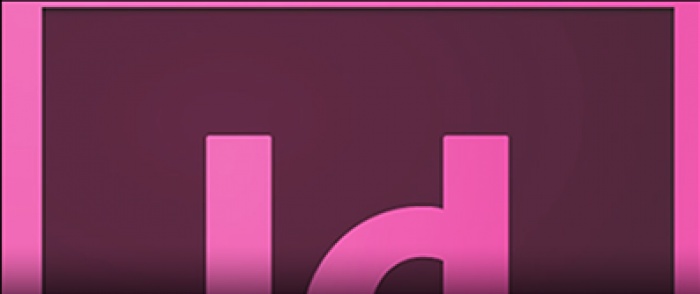יצירת eBook ב-Indesign

Indesign מאפשרת ליצור מהמסמך שלכם ספר דיגיטלי המתאים עצמו באופן אוטומטי להתקנים ניידים בגדלים שונים. אמנם לא מדובר בתהליך ארוך ומייגע, אבל כזה המצריך ידיעת מספר שלבים חשובים ליצירת מוצר המתאים לדרישותיכם. מאמר זה מספק את
השלבים הנדרשים ליצירת ספר דיגיטלי.
השלבים הנדרשים ליצירת ספר דיגיטלי.
סוגי הפורמטים הקיימים בספרים דיגיטליים
תחילה חשוב לנו להבין אלו פורמטים של ספרים דיגיטליים קיימים ולהחליט במה אנחנו צריכים להשתמש כדי שישרת את המטרה שלנו ויתאים לפלטפורמה הנכונה לנו ב Indesign.
שני הפורמטים הנפוצים ביותר הם: PDF ו-EPUB. ספרים שנוצרו בפורמט PDF מאפשרים לנו לייצר קבצים גדולים יותר ודומים יותר למקור. כמו כן, הם גם ניתנים לפתיחה ברוב המחשבים והמכשירים. הבעיה העיקרית שלהם היא שאין ביכולתם להתאים עצמם למימדי מסכים שונים באופן אוטומטי ומימדיהם נשארים קבועים.
פורמט EPUB לעומת זאת, מאפשר התאמה לכל סוגי המסכים, אך מוגבל לאפליקציות מסויימות, כדוגמת Kindel של Amazon. העיצוב בפורמט זה פחות גמיש, אבל נוח יותר לקריאה ומאפשר הגדלת תצוגת המלל.
אז מה זה EPUB?
EPUB הוא ראשי תיבות של פרסום אלקטרוני (Electronic Publication). מדובר בפורמט שביכולתו להכיל תמונות, פונטים, קובצי XHTML, וקובצי XML. פורמט זה מציע שתי תצורות, בראשונה התוכן מקובע, מימדי הפונט אינם משתנים והקובץ לא משנה את מימדיו בהתאם לגודל המסך. אפשרות זאת נקראת Fixed.
אפשרות שנייה, שנקראת Reflowable, מאפשרת התאמה לכל סוגי המסכים, הגדלת פונטים, הדגשת מלל ושמירה של סימניות. במדריך זה נעסוק באפשרות זו.
אז איך אנחנו יכולים להמיר קובץ קיים ל- EPUB? מנת שתוכלו לעקוב בקלות חילקתי את התהליך לשלבים:
הכנת הקובץ ב Indesign
כפי שציינתי, קובץ מסוג זה הוא לא מקובע לעמוד ומאפשר התאמה למסכים שונים.
- תחילה נפתח קובץ חדש הכולל הגדרות שיתאימו לספר דיגיטלי. ב Indesign הפעילו את הפקודה Document מתפריט File>new. בחלון שנפתח יש לקבוע בשדה הרוחב את הנתון
612px ובשדה הגובה את הנתון 792px. זהו גודל שיתאים לרוב המכשירים. בטלו את האפשרות של Facing Pages ולאחר אשרו את החלון (Create).
- השלב הבא הוא להוסיף את המלל. חשוב מאוד שכל המלל בספר יופיע כ-story אחד בלבד. משמע, אם הקובץ כולל מספר תיבות מלל- כולן צריכות להיות משורשרות. אסור שתהיה תיבת מלל שאינה משורשרת (בודדת), או מחוץ לגבולות הדף.
חשוב להגדיר מרחק מהקצה של העמוד בהתאם להוראות הבאות:
יש לסמן את המלל בתיבת המלל, להציג את חלון הפיסקה (Window>Paragraph) ולקבוע את המרחק הרצוי מהקצוות בשדות המתאימים.
- בחירת הפונט. חשוב לבחור פונט שיהיה קריא במסכים שונים. צריך להביא בחשבון שבמכשירים השונים ובתוכנות השונות ניתן לשנות את הפונט, כל אחד ומה שהוא אוהב. לכן אל תיקשרו יותר מדיי לפונט שבחרתם. מומלץ לבחון באפליקציה בה אתם בכוונתכם להשתמש (כדוגמת Kindel) איזה פונטים כלולים בה כברירת מחדל.
שימו לב! חשוב שכל מלל (בין אם זו כותרת או גוף המלל) יתבסס על סגנון פיסקה. אחרת על כל המלל יוחל סגנון אחיד. - לשבירות מלל אין משמעות פה. אם אתם רוצים להוסיף מרווח בין השורות כדאי לקובע זאת כחלק מסגנון הפיסקה. ניתן לקבוע הגדרה זו של מרחק אחרי השורה האחרונה או המרחק לפני השורה הראשונה. את ההגדרות תמצאו גם כן בחלונית הפיסקה הזמין באמצעות הפקודה Window>Paragraph.
- חשוב מאוד להגדיר אזורים שבהם אתם רוצים שהעמוד יתחיל בדף חדש. לא די במיקום המלל בעמוד חדש ובפועל גם לא יעיל. אז מה עושים?
א. הולכים לסוף הפסקה האחרונה שאחריה העמוד הולך לקפוץ לעמוד חדש
ב. לאחר יש להציג את סימני שבירת הפיסקה באמצעות הפקודה: Show hidden characters מתפריט Type
ג. מסמנים את סימון שבירת הפיסקה
ד. כעת יש להפעיל את הפקודה: Page Break מתפריט Type>Insert break character –
סימון שבירת הפיסקה יתחלף בסימון שונה וכך אגב, תדעו שהגדרתם נכון. לאחר מכן לסימן החדש יש להגדיר סגנון חדש- אחרת זה לא יעבוד
- כל כותרת חייבת להיות בסגנון פיסקה של כותרת ויש להביא בחשבון שבהמשך נשתמש בכותרות ההכוללות סגנון זה בתוכן העניינים שלנו.
הגעתם עד לכאן? מצויין! עכשיו ששהמלל שלנו כולל את כל הסגנונות המתאימים, הגיע הזמן להוסיף את תוכן העיניינים. הוא יופיע רק בתוכנה עצמה ואין צורך למקמו על אחד העמודים.
הוספת תוכן עניינים ב Indesign
- בשלב זה יש להפעיל את הפקודה Table of content מתפריט Layout ולאחר מבצעים את השלבים הבאים
- בוחרים סגנון מהרשימה
- כעת לוחצים על כפתור Add
- הסגנון נוסף לרשימה וכעת יש לנו תוכן עניינים מוכן שנוכל להציג לאחר ייצוא הקובץ.
במידת הצורך ניתן להוסיף סגנונות נוספים לתוכן העניינים והם יופיעו כתתי־כותרות.
בשלב זה כל שנותר הוא לייצא את הקובץ ולבדוק שהוא נראה טוב והכל עובד כמו שצריך.
ייצוא הקובץ
יש להפעיל את הפקודה Export מתפריט File.
בחלון שנפתח יש לבחור מתפריט Format ב-EPUB (Reflowable) וזאת כדי שהקובץ שלנו יתאים את עצמו לכל מסך. ויש לכם קובץ מוכן!
במידה והקובץ נועד לקינדל, לצפייה מקדימה מדוייקת של הקובץ מומלץ להשתמש ב-Kindlel Previewer שניתנת להורדה בקישור זה
אם אתם מעוניינים להשתפשף בתוכנת Indesign ולצלול לעומק, מכללת מנטור מציעה קורס אינדיזיין אונליין למתקדמים.
בהצלחה 🙂
באותו נושא
-
נכתב ע"י פיני מזרחי
-
נכתב ע"י סיגלית אריאלי
-
נכתב ע"י שירלי אשרת-פסטרנק